
Acronis Snap Deploy 5 je flexibilní a efektivní softwarové řešení navržené pro současné nasazení plně konfigurovaného operačního systému Windows nebo Linux (s aplikačním softwarem nebo bez něj a dalších dat) na více počítačích. Obraz vytvořený v programu na jednom počítači lze také nasadit pomocí Acronis Snap Deploy 5 do počítače s jiným hardwarem..
- Poznámka: Jednoduše řečeno. Jaký je rozdíl mezi Acronis True Image a Acronis Snap Deploy 5? Protože Acronis True Image může pomocí jednoho ze svých obrazů nasadit pouze na jeden počítač. V případě, že je třeba tento obraz nasadit současně na mnoha počítačích v síti, použijte program Acronis Snap Deploy 5.
- Princip činnosti programu Acronis Snap Deploy 5 je velmi jednoduchý: vyberte počítač a nainstalujte do něj Windows a všechny potřebné programy, poté vytvořte záložní kopii operačního systému v Acronis Snap Deploy 5 a rozmnožte ji na jiné osobní počítače. Když jsem naposledy použil tento program, když naše organizace koupila 15 počítačů současně a naléhavě potřebovali nainstalovat Windows pomocí Acronis Snap Deploy 5, dostal jsem ho za pár hodin.
- Jako obrázek můžete použít obrázek vytvořený v Acronis True Image nebo Acronis Backup & Recovery.
- Malé a střední podniky,
- Poskytovatelé IT služeb,
- Dodavatelé vybavení,
- Velké firemní IT,
- Školy a univerzity,
- Laboratoře pro vývoj a testování softwaru.
Nasazení systému Windows 7 pomocí Acronis Snap Deploy 5
Chcete-li stáhnout Acronis Snap Deploy 5, přejděte na oficiální webovou stránku programu na adrese www.acronis.com/en-us/business/enterprise-solutions/image-deployment, vyberte Try,
























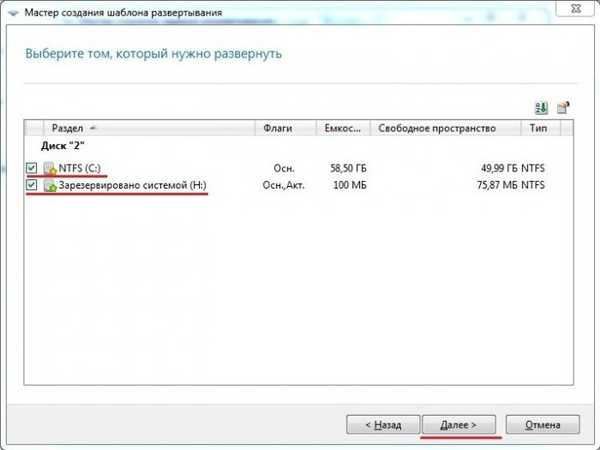

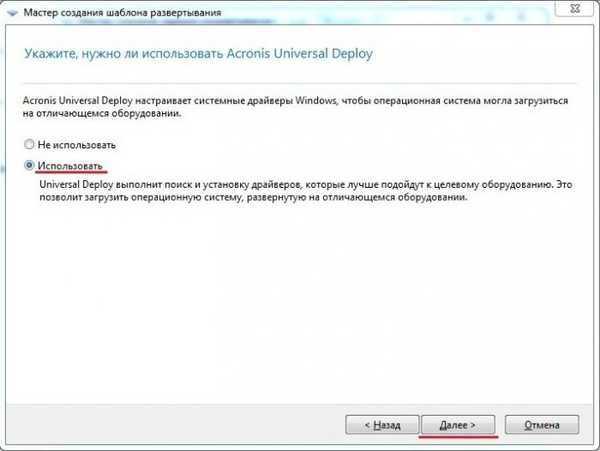 Během nasazení můžete přidat ovladače pro zařízení, nebudeme to dělat. Další
Během nasazení můžete přidat ovladače pro zařízení, nebudeme to dělat. Další 


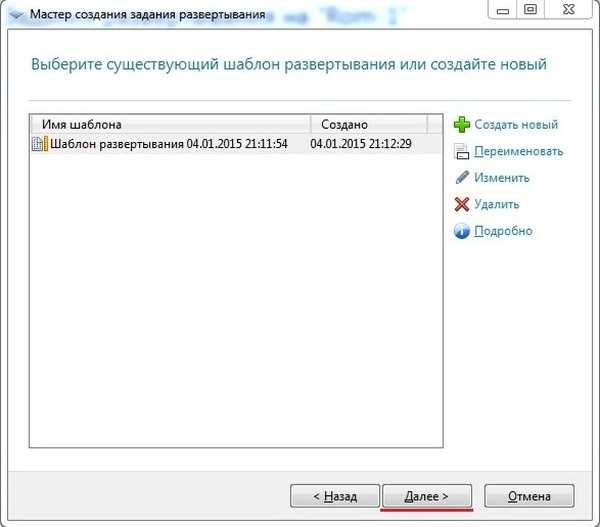
























Značky pro článek: Acronis True Image Backup











